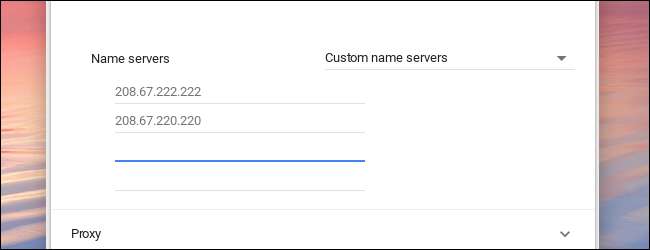
デバイスがインターネット名を検索するために使用するDNSサーバーを変更することで、より迅速なブラウジング体験を得ることができます。 Chromebooks ワイヤレスネットワーク用のカスタムDNSサーバーを設定できます。方法は次のとおりです。
関連: DNSサーバーを変更するための究極のガイド
使用しているデバイスに関係なく、デバイスレベルでDNSサーバーを変更するのは非常に簡単です。すべてのデバイスを変更することを計画している場合は、検討することをお勧めします ルーターのDNSサーバーを変更する 代わりに。それでも、Chromebookでこれらの設定を変更する必要がある場合は、Googleが対応します。
まず、ChromeOSデバイスで[設定]画面を開きます。これをブラウザで行うには、メインメニューを開き、[設定]オプションをクリックします。通知トレイをクリックしてから、歯車の形をした「設定」アイコンをクリックすることもできます。
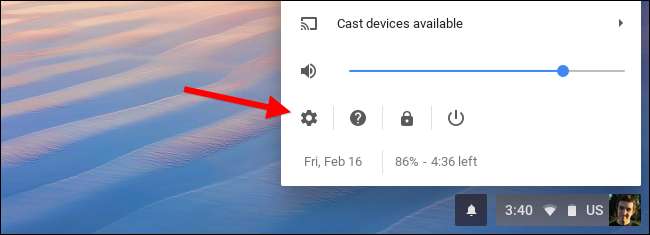
[設定]画面の上部にある[ネットワーク]の下の[Wi-Fi]オプションをクリックします。
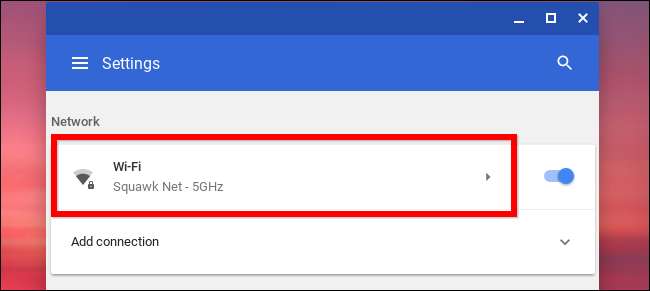
現在接続しているWi-Fiネットワークの名前をクリックして、設定を変更します。後で戻ってこの手順を再度実行し、他のWi-FiネットワークのDNSサーバーを変更することもできます。
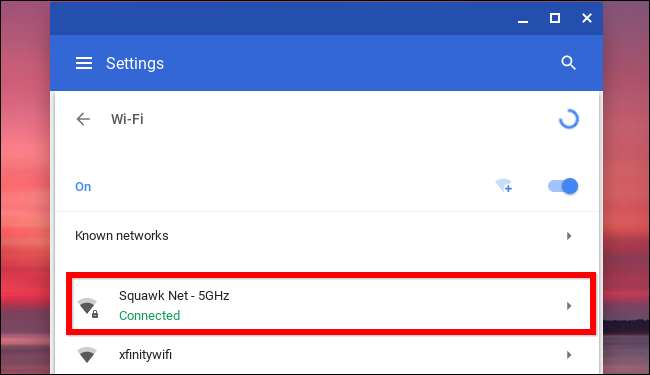
[ネットワーク]セクションをクリックして展開し、展開された[ネットワーク]セクションの下部にある[ネームサーバー]オプションを見つけて、右側のドロップダウンメニューをクリックします。使用する「Googleネームサーバー」を選択します GoogleのパブリックDNS サーバー、または「カスタムネームサーバー」を選択して独自のアドレスを提供します。
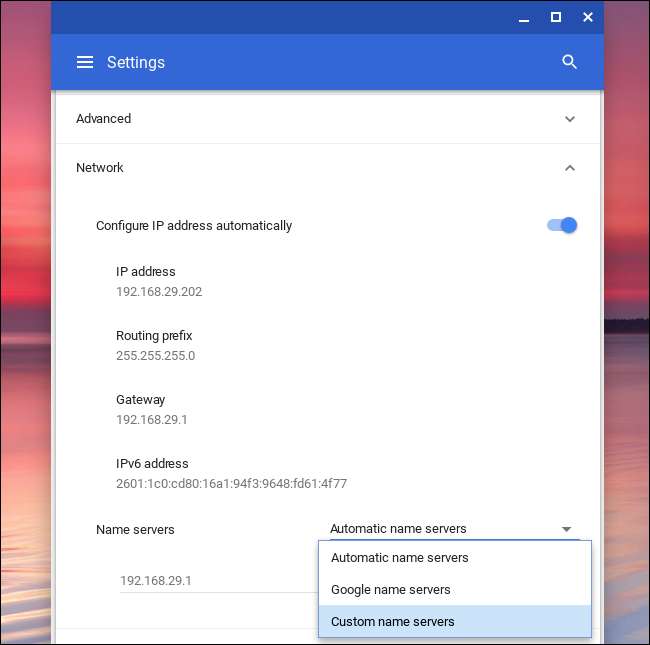
GoogleのDNSサーバーを選択すると、IPアドレスが入力されます。カスタムネームサーバーを選択する場合は、 IPアドレス ここで使用するDNSサーバーの数。たとえば、208.67.222.222および208.67.220.220を次のように入力できます。 OpenDNSを使用する 。プライマリDNSサーバーアドレスとセカンダリDNSサーバーアドレスをそれぞれ別の行に入力します。
IPアドレスを入力したら、2番目のアドレスを入力した後、必ずTabキーを押すか、テキストフィールドの外側をクリックしてください。 2番目のIPアドレスを入力しているときにウィンドウを閉じると、最初のIPアドレスのみが保存され、2番目のIPアドレスは保存されません。それが終わったら、ウィンドウを閉じることができます。 (はい、それは奇妙です。このインターフェイスでは、入力の途中で何をしているのかを忘れるのではなく、尋ねられるはずです。)
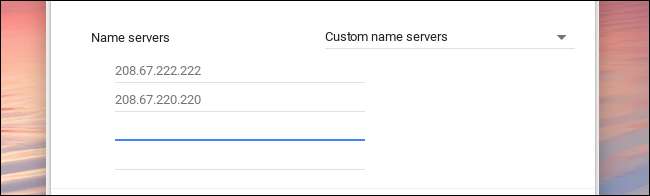
Chromebookは、後でネットワークに再接続するときにこれらの設定を記憶しますが、設定は変更したばかりのWi-Fiネットワークにのみ適用されます。カスタムDNSを使用するWi-Fiネットワークが複数ある場合は、DNSサーバーオプションをそれぞれ個別に変更する必要があります。





